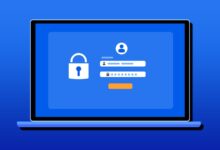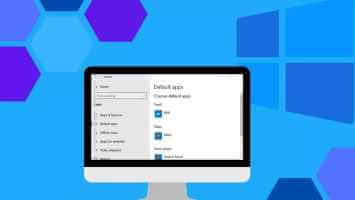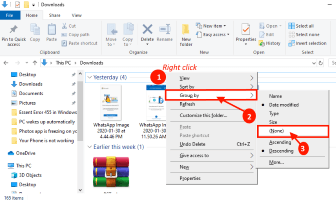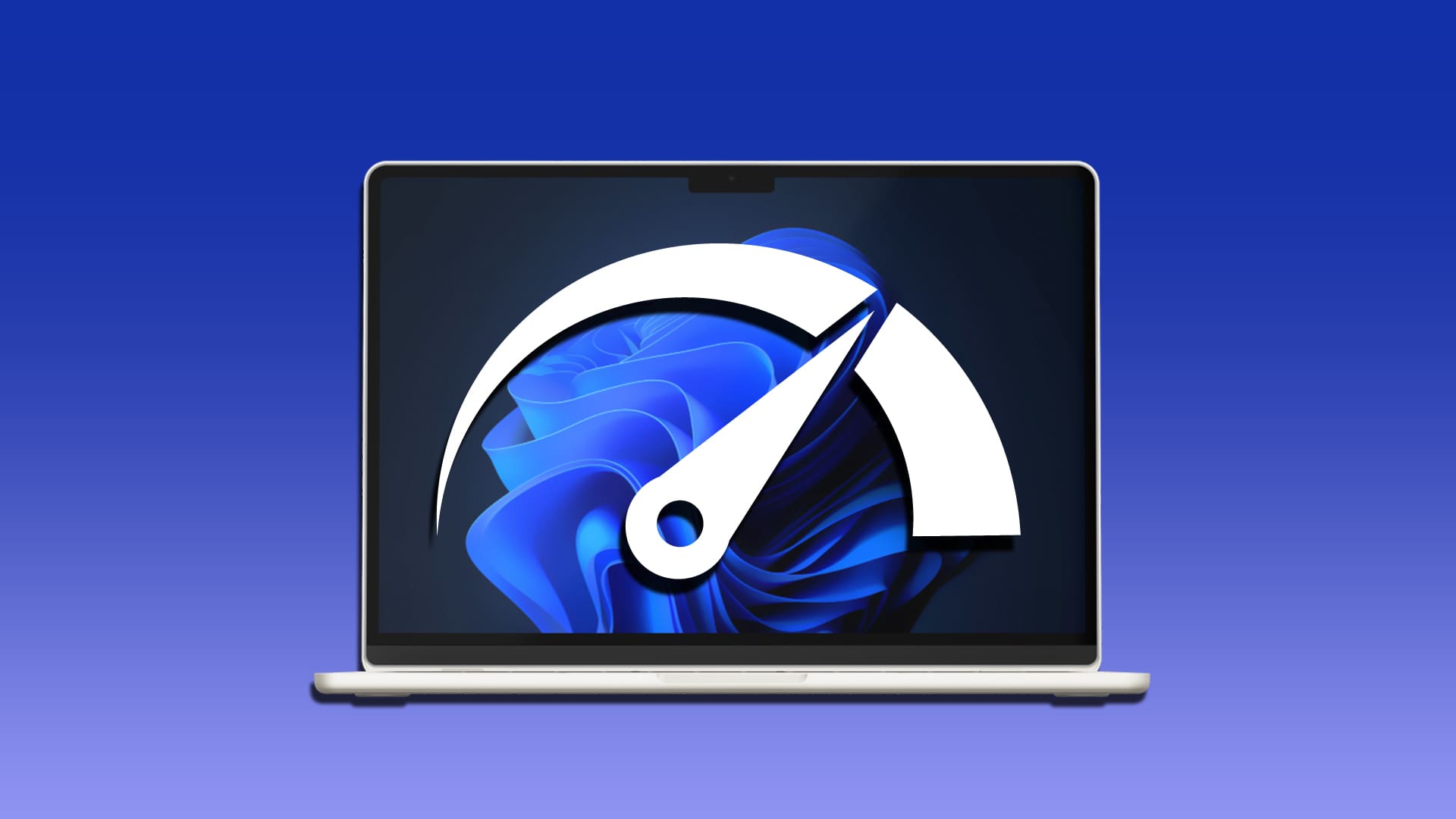ننسي أحيانًا بيانات تسجيل الدخول بعد فترة من الاستخدام، لتُفاجأ عند محاولة الدخول بأنك لا تتذكر اسم المستخدم أو كلمة المرور في Windows 11. هذا الموقف يحدث كثيرًا، خصوصًا بعد إعادة ضبط النظام أو إنشاء حسابات متعددة. لحسن الحظ، يمكنك معرفة اسم المستخدم أو استعادة كلمة المرور بسهولة دون الحاجة لأي أدوات خارجية. في هذا الدليل ستتعرف على طرق آمنة وفعالة لاسترجاع بيانات الدخول، سواء باستخدام أوامر بسيطة داخل النظام أو عبر حساب Microsoft المرتبط بجهازك.
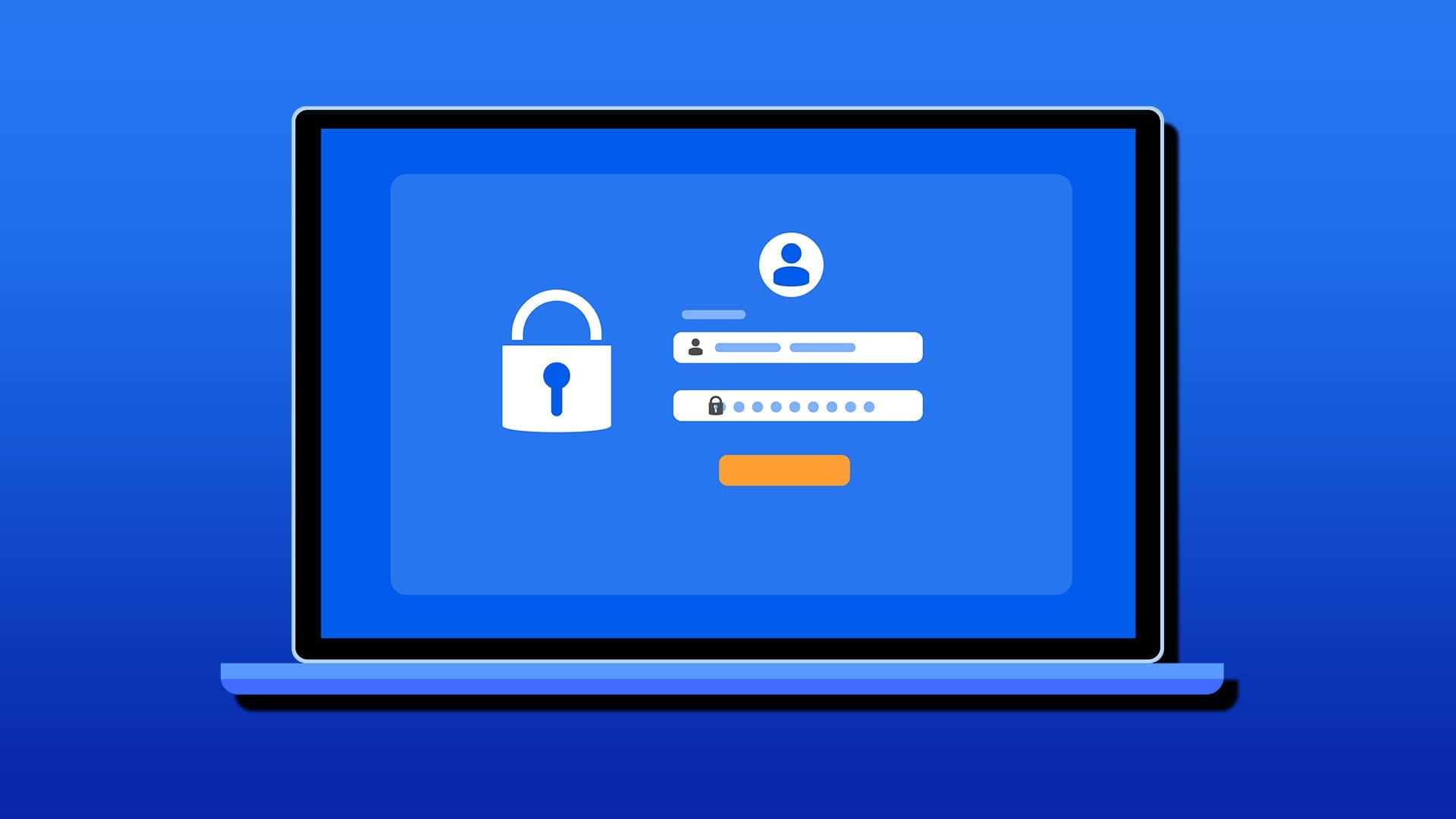
نصائح سريعة
- احفظ اسم المستخدم وكلمة المرور في نظام Windows 11 في مدير كلمات مرور آمن.
- استخدم موجهات الأوامر للعثور على اسم المستخدم الخاص بك في Windows 11 بسرعة.
- إذا نسيت كلمة مرورك في Windows 11، فاسترجعها عبر استرداد حساب Microsoft أو مدير بيانات الاعتماد.
يُعد نسيان بيانات تسجيل الدخول إلى Windows مشكلة شائعة. سواءً لم تستخدم جهاز الكمبيوتر الخاص بك لأشهر أو ببساطة أضعت بيانات تسجيل الدخول، فإن العثور على اسم المستخدم أو كلمة المرور في Windows 11 أسهل مما تظن. كل ما عليك معرفته هو أين تبحث.
العثور على اسم المستخدم الخاص بك في Windows 11
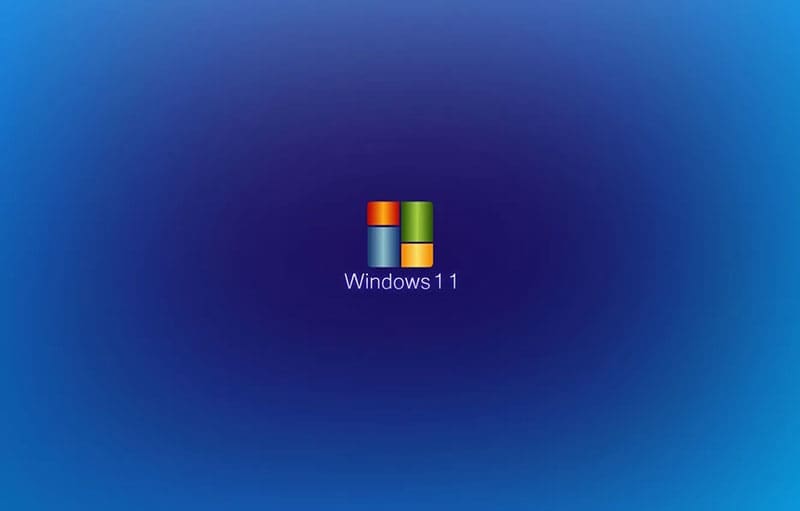
هناك عدة طرق للعثور على اسم المستخدم الخاص بك على نظام Windows 11، ولكن تذكر أن هذه الطرق تتطلب تسجيل دخولك إلى جهاز الكمبيوتر الخاص بك مسبقًا. إذا كنت مقفلاً ولا يمكنك الوصول إلى شاشة تسجيل الدخول، فستحتاج إلى استخدام خيارات إعادة تعيين كلمة المرور أو استرداد حساب Microsoft.
الطريقة 1: كيفية العثور على اسم المستخدم لنظام Windows 11 من خلال الإعدادات
هذه الطريقة مناسبة فقط إذا كنت قد سجلت دخولك بالفعل على جهاز الكمبيوتر الخاص بك، وهي مخصصة فقط للعثور على اسم المستخدم الخاص بك.
الخطوة 1: انقر على أيقونة ابدأ/Windows.
الخطوة 2: انقر على الإعدادات.
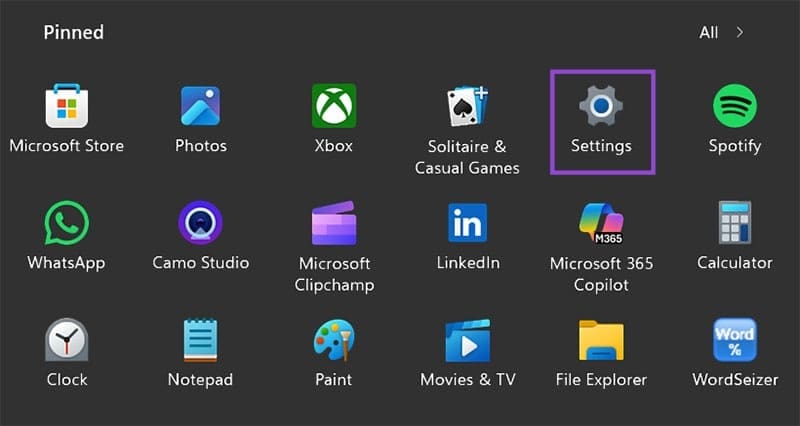
إلى الخطوة 3. انقر فوق الحسابات.
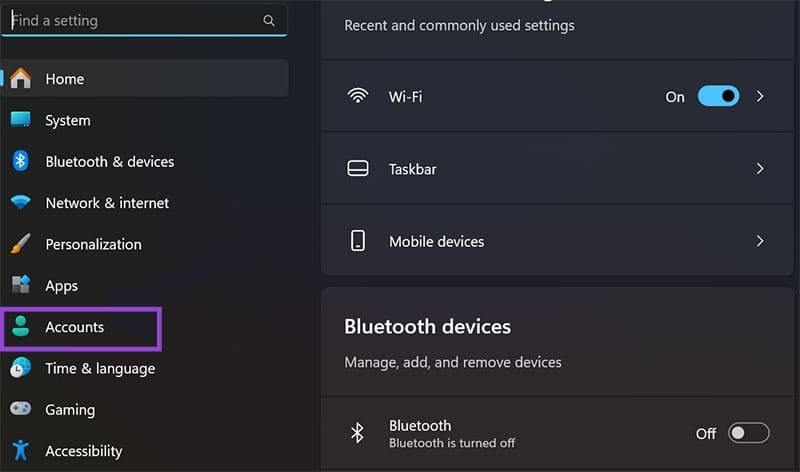
الخطوة 4. ضمن إعدادات الحساب، انقر فوق معلوماتك.
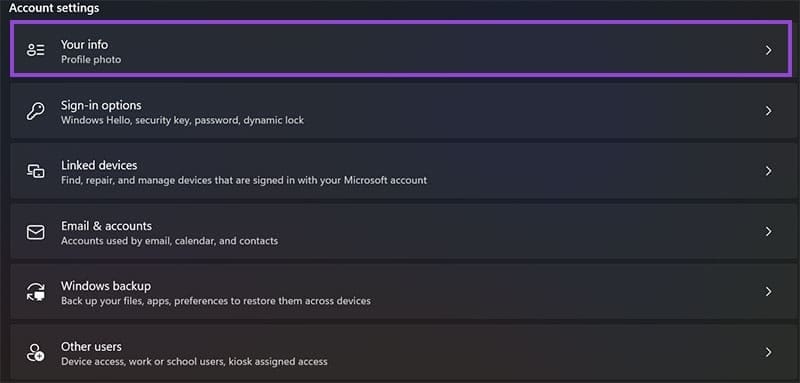
الخطوة 5. يمكنك العثور على اسم المستخدم الخاص بك أسفل اسم ملفك الشخصي أو عنوان البريد الإلكتروني.
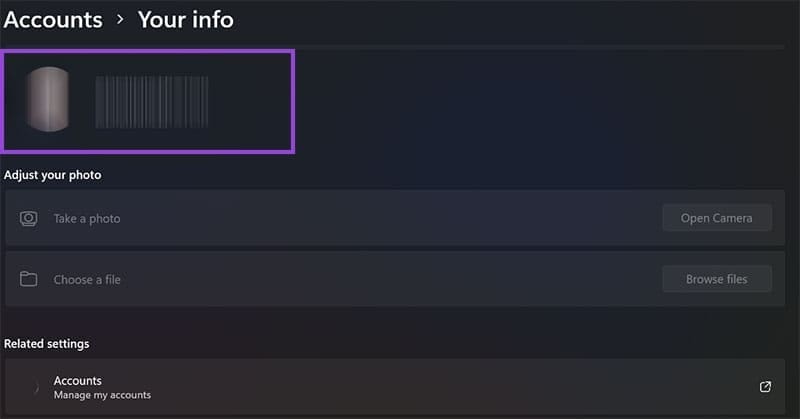
اسم المستخدم هذا هو ما تستخدمه لتسجيل الدخول إلى حسابك المحلي أو حساب مايكروسوفت.
الطريقة 2: كيفية العثور على اسم مستخدم لنظام ويندوز 11 باستخدام إدارة المهام
إذا كان جهاز الكمبيوتر لديك يضم عدة مستخدمين، يمكنك رؤية جميع أسماء المستخدمين باستخدام هذه الطريقة.
الخطوة 1: اضغط على Ctrl + Shift + Esc على لوحة المفاتيح لفتح إدارة المهام.
الخطوة 2: انقر على علامة تبويب “المستخدمون”.
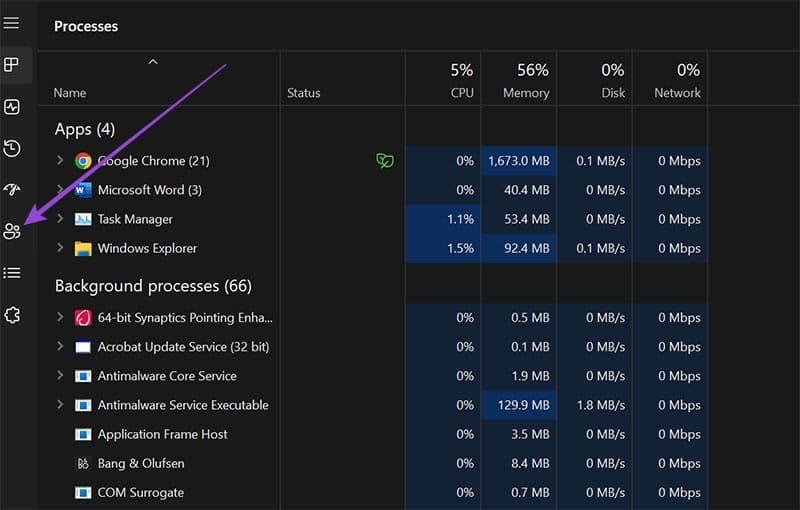
الخطوة 3. ستجد هنا جميع الحسابات النشطة حاليًا على جهاز الكمبيوتر. سيظهر اسم المستخدم الخاص بحسابك، في أغلب الأحيان في الأعلى، إذا كان حسابك هو الوحيد النشط في تلك الجلسة.
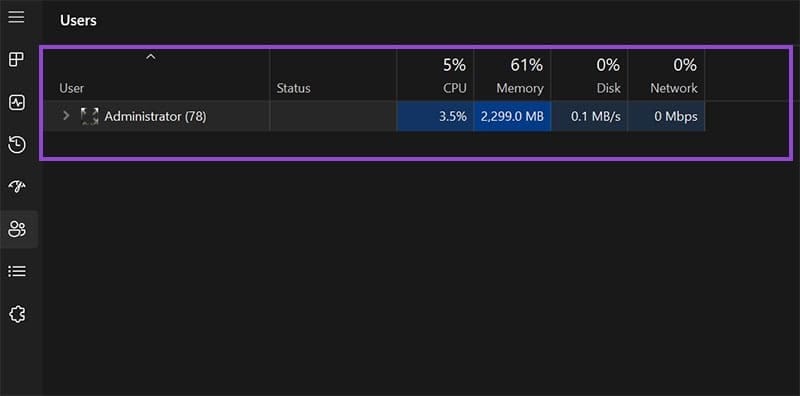
الطريقة 3: كيفية العثور على اسم المستخدم لنظام التشغيل Windows 11 باستخدام موجه الأوامر
إذا كنت تفضل استخدام اختصارات لوحة المفاتيح، يمكنك تجربة هذه الطريقة للعثور على اسم المستخدم الخاص بك لنظام التشغيل Windows 11.
الخطوة 1: اضغط على زري Win + R على لوحة المفاتيح، واكتب cmd، ثم اضغط على Enter.
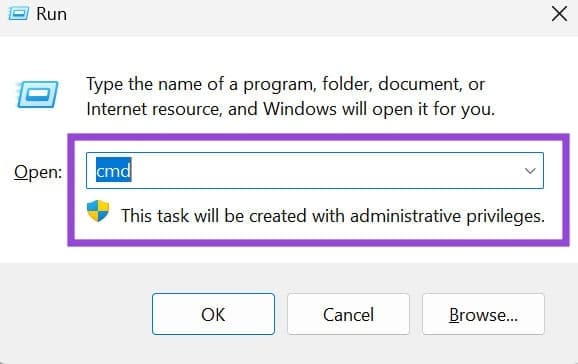
الخطوة 2. اكتب أيًا من هذه الأوامر:
- whoami: لعرض اسم المستخدم الحالي.
- echo %USERNAME%: لعرض اسم المستخدم.
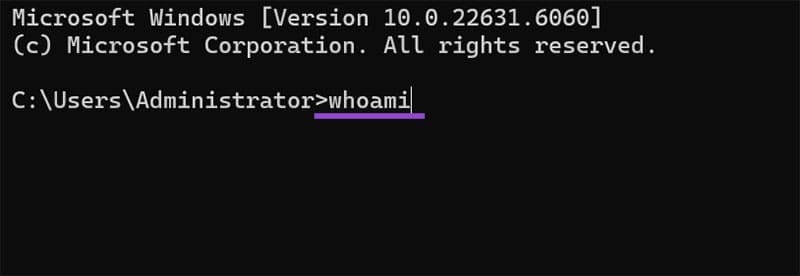
كلا الأمرين يؤديان نفس الوظيفة. تختلف هذه الطريقة في إمكانية العثور على اسم المستخدم باستخدام لوحة المفاتيح فقط.
الطريقة 4: كيفية العثور على اسم المستخدم لنظام التشغيل Windows 11 باستخدام لوحة التحكم
هذه الطريقة متوفرة منذ إصدار Windows 7.
الخطوة 1: اضغط على Win + R على لوحة المفاتيح، ثم اكتب control، ثم اضغط على Enter لفتح لوحة تحكم النظام.
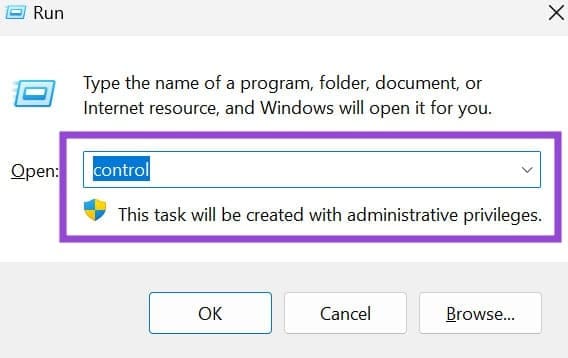
الخطوة 2. انقر فوق حسابات المستخدم.
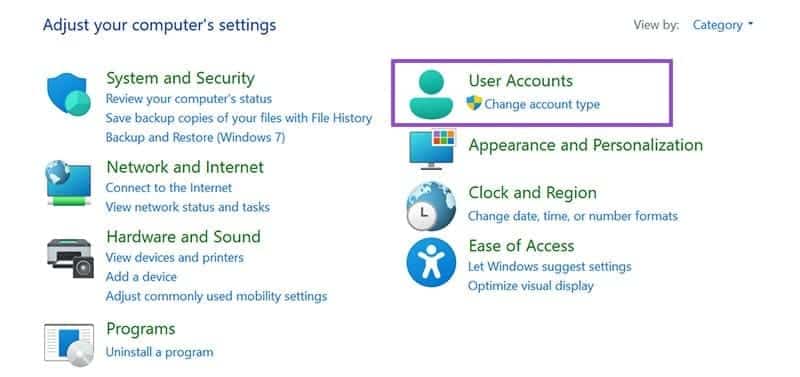
إلى الخطوة 3. في الصفحة التالية، انقر فوق حسابات المستخدم مرة أخرى.
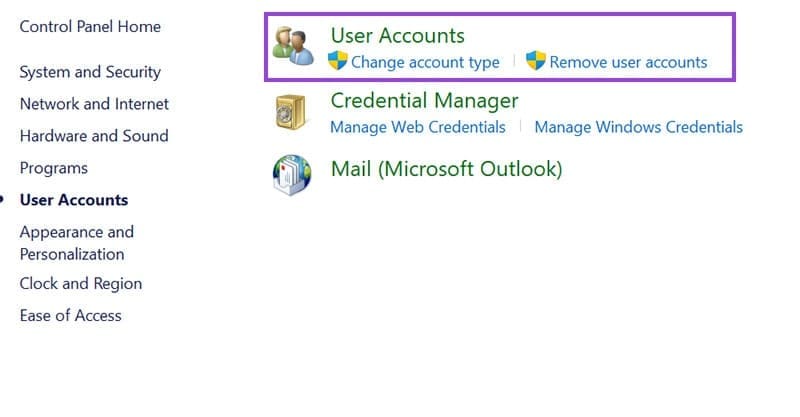
الخطوة 4. ستجد اسم المستخدم الخاص بك بجوار صورة حسابك.
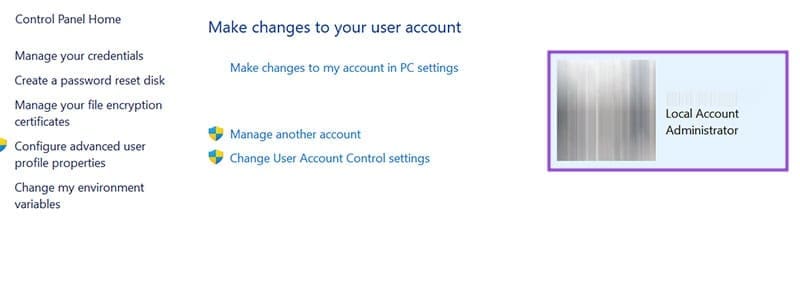
استعادة كلمة مرور ويندوز 11
إذا كنت لا تتذكر كلمة مرورك، فلا تقلق. إذا كنت قد حفظت بيانات تسجيل الدخول، يمكنك استخدام مدير بيانات الاعتماد للعثور عليها في ويندوز 11.
كيفية استخدام مدير بيانات الاعتماد للعثور على كلمة مرور ويندوز 11
الخطوة 1: اضغط على Win + R على لوحة المفاتيح. اكتب control ثم اضغط Enter. ستُفتح لوحة التحكم.
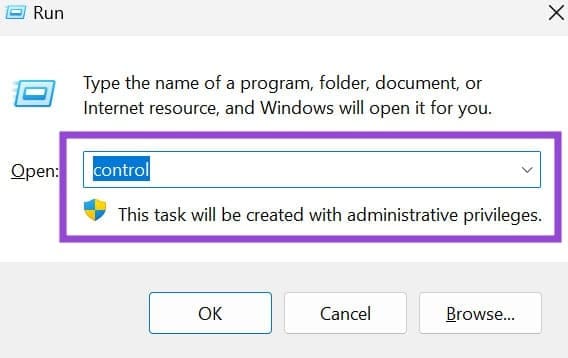
الخطوة 2. انقر فوق حسابات المستخدم، ثم انقر فوق مدير بيانات الاعتماد.
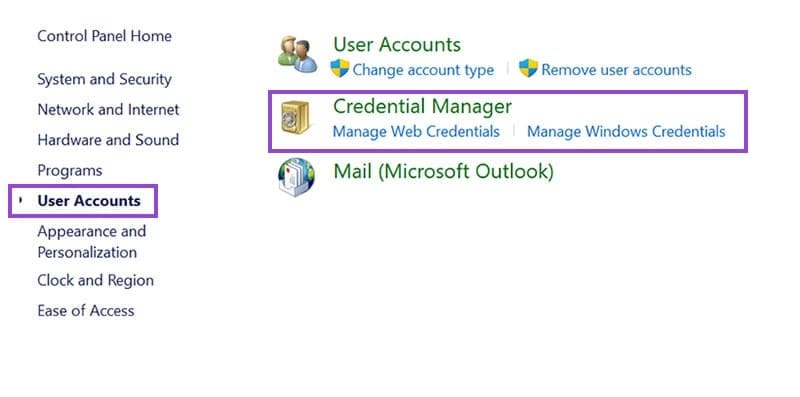
الخطوة 3. ستجد خيارين:
- بيانات اعتماد الويب – للحسابات عبر الإنترنت.
- بيانات اعتماد Windows – لتسجيل الدخول إلى النظام أو الشبكة.

الخطوة 4. انقر على أيٍّ من الخيارات لعرض كلمات مرور الحسابات التي ترغب في رؤيتها. سيتعين عليك التحقق من هويتك للوصول.
نسيان كلمة المرور أو اسم المستخدم في Windows 11 لا يعني أنك فقدت الوصول إلى جهازك. باتباع الخطوات الصحيحة، يمكنك استعادة التحكم بسهولة دون اللجوء إلى أدوات غير موثوقة. استخدم حساب Microsoft أو إعدادات المستخدم داخل النظام لتحديد الحساب الصحيح واستعادة الدخول بسرعة وأمان. احتفظ دائمًا بمعلوماتك في مكان آمن لتجنب تكرار المشكلة لاحقًا.